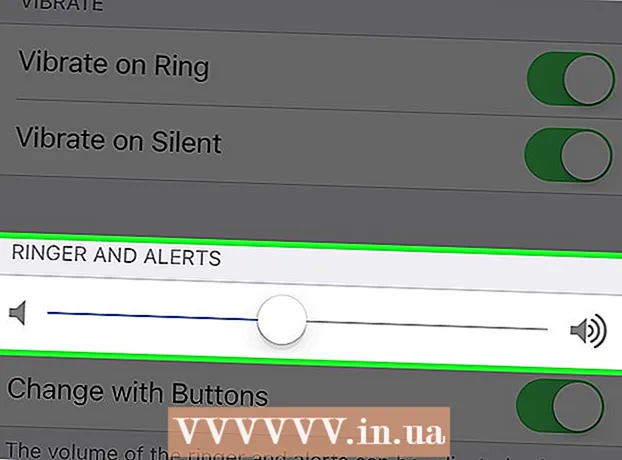Avtor:
Monica Porter
Datum Ustvarjanja:
13 Pohod 2021
Datum Posodobitve:
27 Junij 2024

- Obstajajo različne strani za preizkušanje odprtih vrat. Če želite, lahko za iskanje alternativ uporabite ključno besedo "orodje za preverjanje odprtih vrat" v pogosto uporabljenem iskalniku.
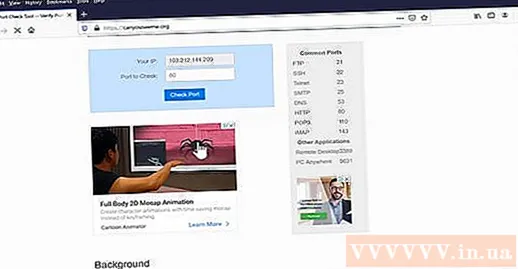

2. metoda od 5: Preverite, ali je aplikacija dovoljena prek požarnega zidu Windows
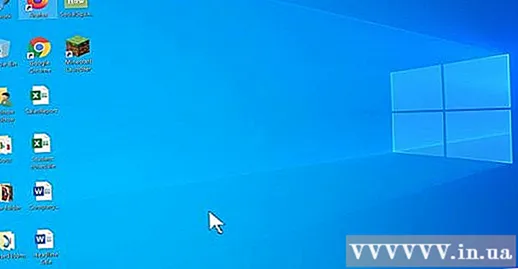
Odprite iskalnik Windows in vnesite požarni zid. Če iskalna vrstica še ni odprta, kliknite krog ali povečevalno steklo na desni strani menija Start.- Uporabite to metodo, če želite preveriti, ali je Windows nastavljen tako, da dovoljuje aplikacijo, ki ste jo namestili prek požarnega zidu.
- Požarni zid Windows je privzeto omogočen. Če imate nameščeno ločeno programsko opremo požarnega zidu, lahko z njo preverite, ali je aplikacija dovoljena.
Kliknite Požarni zid Windows Defender. Odprejo se nastavitve požarnega zidu in zaščite omrežja.
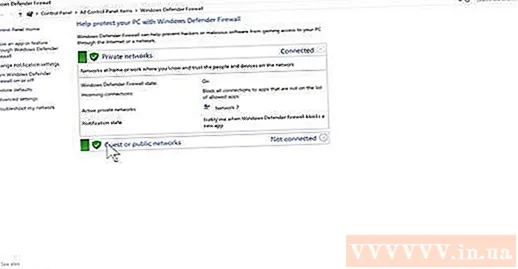
Kliknite Dovolite aplikaciji prek požarnega zidu (Programu omogoča, da prodre v požarni zid). To je ena od besedilnih povezav na dnu okna. Prikaže se seznam aplikacij, dovoljenih prek požarnega zidu.- Če gre aplikacija skozi požarni zid samo, ko ste povezani v omrežje, ki je označeno z "zasebno" (na primer, ko se računalnik poveže z domačim omrežjem), se v stolpcu "Zasebno" poleg aplikacije prikaže kljukica. .
- Če aplikacija preide skozi požarni zid, ko ste povezani v javno omrežje, se v stolpcu "Javno" prikaže kljukica.
Programu, ki ga ni na seznamu ali vratih, omogoča, da gre skozi požarni zid. Če na seznamu »Dovoljene aplikacije in funkcije« ne vidite iskane aplikacije, kliknite gumb. Spremenite nastavitve (Spremeni nastavitve) v zgornjem desnem kotu in nato naredite naslednje: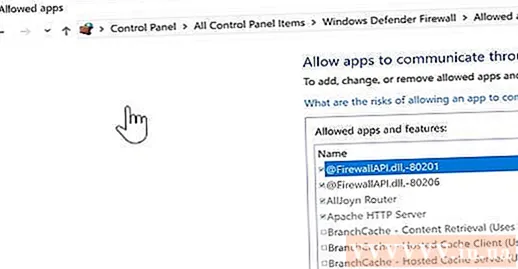
- Kliknite Dovoli (Omogoča) drugo aplikacijo ob koncu.
- Kliknite Brskaj (Prebrskaj), izberite aplikacijo in kliknite Odprto.
- Kliknite Vrste omrežij (Network Type) v spodnjem levem kotu izberite svoje nastavitve zasebnosti in kliknite v redu.
- Kliknite Dodaj, če želite dodati aplikacijo (Dodaj za dodajanje aplikacije) in izberite v redu.
3. način od 5: Preverite, ali je aplikacija dovoljena prek požarnega zidu Mac
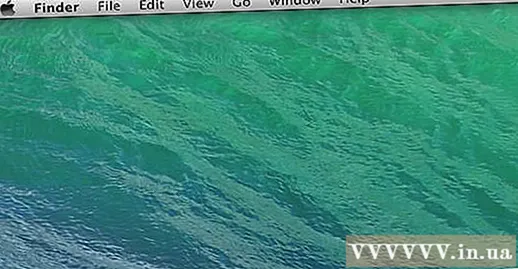
Kliknite meni
in izberite Sistemske nastavitve. Požarni zid Mac privzeto ni omogočen.
Kliknite Varnost in zasebnost (Zasebnost in zaupnost). Ta možnost ima ikono hiše in se nahaja v zgornji vrstici.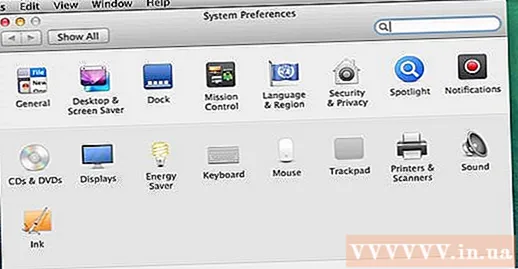
Kliknite kartico Požarni zid [Požarni zid] je blizu zgornjega središča okna.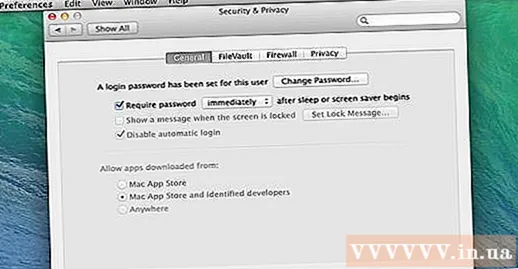
- Če se na vrhu te kartice prikaže sporočilo »Požarni zid: vklopljen«, požarni zid deluje.
- Če požarni zid ne deluje in ga želite aktivirati, kliknite ikono ključavnice v spodnjem levem kotu okna, vnesite skrbniško geslo in kliknite Vklopite požarni zid (Vklopite požarni zid).
Kliknite Možnosti požarnega zidu (Možnost požarnega zidu). Odpre se nastavitev, ki vključuje seznam aplikacij in storitev, s katerimi lahko nastavite, ali želite dovoliti dohodne povezave.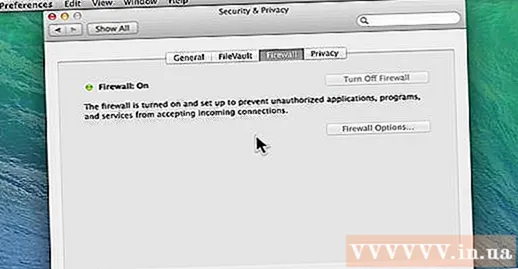
- Če aplikacija ali storitev prikazuje zeleno piko in besedilo »Dovoli dohodne povezave«, so vrata odprta.
- Če vidite rdečo piko s stanjem »Blokiraj dohodne povezave«, so vrata zaprta.
- Stanje vrat lahko preklopite na omogočeno ali nedovoljeno, tako da kliknete ikono dvojne puščice poleg trenutnega stanja aplikacije in nato izberete dejanje.
4. način od 5: Preverite, ali so vrata lokalnega usmerjevalnika odprta ali ne (Windows)
Vklopite Telnet v sistemu Windows. S pomočjo Telneta lahko preverite, ali so na usmerjevalniku (usmerjevalniku) ali dostopnih vratih odprta določena vrata. Vrata lahko omogočite tako:
- Uvozi funkcije Windows v iskalno vrstico. Če iskalne vrstice ne vidite, lahko kliknete krog ali povečevalno steklo na desni strani menija Start.
- Kliknite Vklopite ali izklopite funkcije sistema Windows (Vklopite / izklopite funkcijo Windows).
- Potrdite polje poleg odjemalca Telnet in izberite v redu.
- Kliknite Zapri (Zapri), ko je aplikacija nameščena.
Odprite ukazno vrstico tako:
- Uvozi cmd pojdite v iskalno vrstico sistema Windows.
- Kliknite Ukazni poziv v rezultatih iskanja.
Uvozi ipconfig vnesite ukazni poziv in pritisnite ↵ Enter. Pojavila se bo vrsta omrežnih informacij.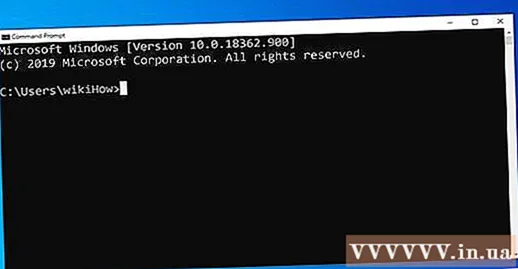
Zapišite si naslov IP usmerjevalnika. Naslov, prikazan ob vrstici "Privzeti prehod" v rezultatih ipconfig, je lokalni naslov usmerjevalnika.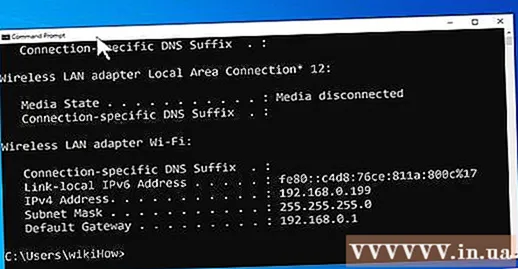
Uvozi telnet v ukazni poziv, nato pritisnite ↵ Enter. Odprl se bo ukazni poziv Microsoft Telnet.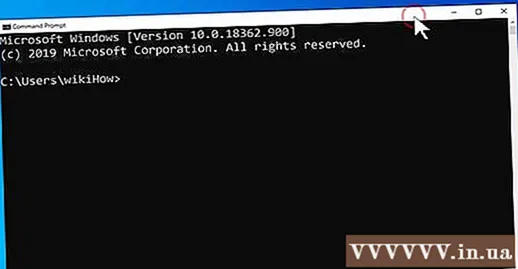
Uvozi odprt (naslov IP usmerjevalnika) (številka vrat). Če želite na primer preveriti, ali so na usmerjevalniku odprta vrata 25 (naslov IP usmerjevalnika je 10.0.0.1), morate vnesti odprto 10.0.0.1 25.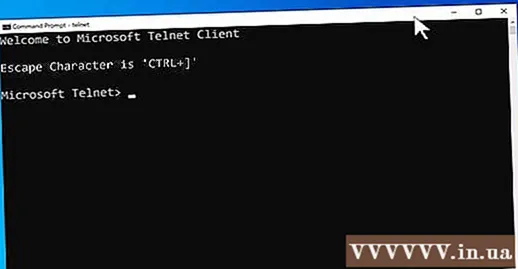
Pritisnite ↵ Enter. Telnet se bo poskusil povezati z vrati.
- Če se prikaže sporočilo "Prosimo, pritisnite Enter" ali "Za nadaljevanje pritisnite katero koli tipko", so ta vrata odprta.
- Če se prikaže sporočilo »Povezave ni bilo mogoče odpreti«, so vrata zaprta.
5. metoda od 5: preverite, ali je lokalni usmerjevalnik odprt ali ne (Mac)
Odprite okno terminala. Če želite to narediti, odprite Spotlight s klikom na ikono povečevalnega stekla v zgornjem desnem kotu zaslona in vnesite terminala nato kliknite Terminal besede v rezultatih iskanja.
- S to metodo preverite, ali so na lokalnem usmerjevalniku ali dostopni točki odprta določena vrata.
Uvozi netstat –nr | grep privzeto v ukazni poziv, nato pritisnite ⏎ Vrnitev. Naslov IP usmerjevalnika se bo prikazal poleg vrstice "privzeto" na vrhu rezultatov iskanja.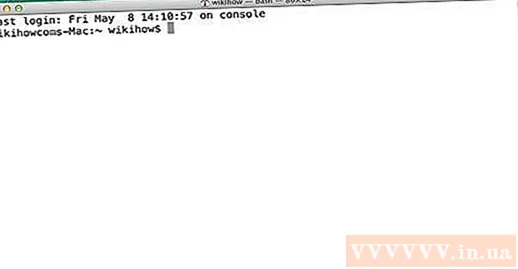
Uvozi nc -vz (naslov IP usmerjevalnika) (vrata). Na primer, z naslovom IP 10.0.0.1 in želite preveriti, ali so vrata 25 odprta na usmerjevalniku ali ne, vnesite netcat 10.0.0.1 25.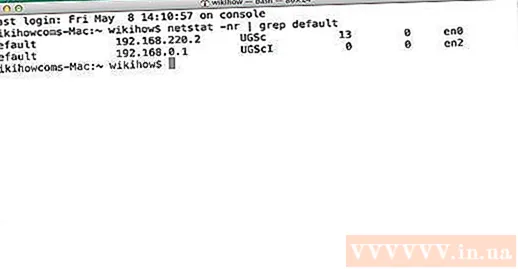
Pritisnite ⏎ Vrnitev. Rezultate analiziramo tako: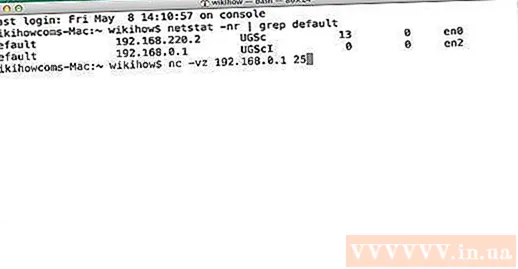
- Če so vrata odprta, se prikaže sporočilo, da je bila povezava uspešna.
- Če so vrata zaprta, se prikaže sporočilo, da je bila povezava zavrnjena ali je potekla časovna omejitev.